Depois de inserir a senha para se conectar à rede sem fio segura, vários usuários relataram o erro de possível incompatibilidade de chave de segurança de rede.
Este erro é mais comum entre os usuários do Windows 7. A causa do erro parece ser o modo de segurança incorreto, ferramentas antivírus de terceiros e também problemas com os drivers sem fio.
Se você também estiver preocupado com esse erro, aqui estão algumas dicas de solução de problemas para ajudá-lo a resolver o possível erro de incompatibilidade de chave de segurança de rede no Windows.
Como faço para corrigir um possível erro de incompatibilidade de chave de segurança de rede?
1. Verifique o seu antivírus

- O antivírus de terceiros é conhecido por interferir na rede sem fio, resultando no possível erro de incompatibilidade de chave de segurança de rede.
- Se você tiver um antivírus de terceiros instalado, tente desativá-lo temporariamente.
- Você pode desativar o antivírus temporariamente na barra de tarefas.
- Clique com o botão direito no ícone do antivírus na barra de tarefas e selecione desativar temporariamente.
- Alguns softwares antivírus permitem que você desative a proteção por 10 ou 15 minutos também.
- Assim que o antivírus estiver desativado, tente se conectar à rede sem fio novamente e verifique se há melhorias.
Desinstalar antivírus
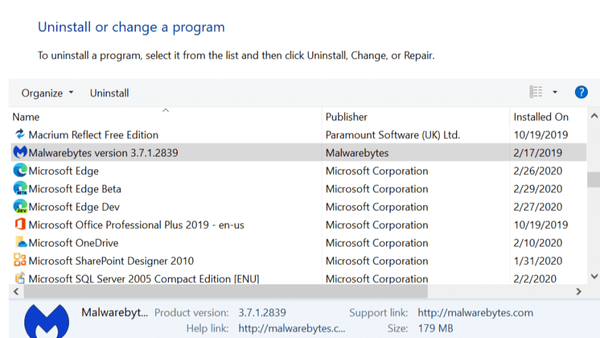
- Se o problema for resolvido quando o antivírus for desativado e tende a aparecer quando ativado, tente alterar o antivírus.
- aperte o janelas chave e tipo ao controle.
- Clique em Painel de controle.
- Vamos para Programas> Programas e Recursos.
- Selecione o antivírus na lista de aplicativos instalados e selecione Desinstalar.
- Clique sim para confirmar a ação.
- Depois de desinstalado, baixe e instale outras soluções antivírus, como Malwarebytes.
2. Altere o tipo de segurança da rede sem fio
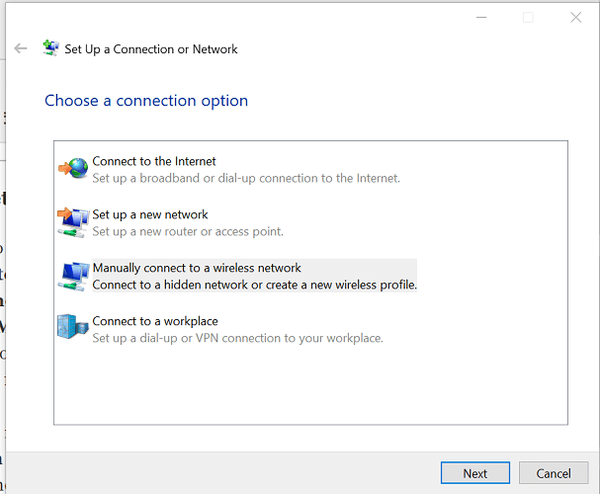
- pressione Tecla Windows + R para abrir o Run.
- Tipo ao controle e clique Está bem abrir Painel de controle.
- Vamos para Rede e Internet> Centro de Rede e Compartilhamento.
- No painel esquerdo, clique em Gerenciar rede sem fio opção.
- Localize a rede problemática e verifique o tipo de segurança exibido na barra de informações.
- Clique no Retirar botão para esquecer a rede.
- Clique no Adicionar botão.
- Escolher Crie manualmente um perfil de rede opção da próxima janela.
- Windows 10 usuários, clique em Configurar uma nova conexão ou opção de rede sob Altere suas configurações de rede. e então selecione Conectar-se manualmente a uma rede sem fio.
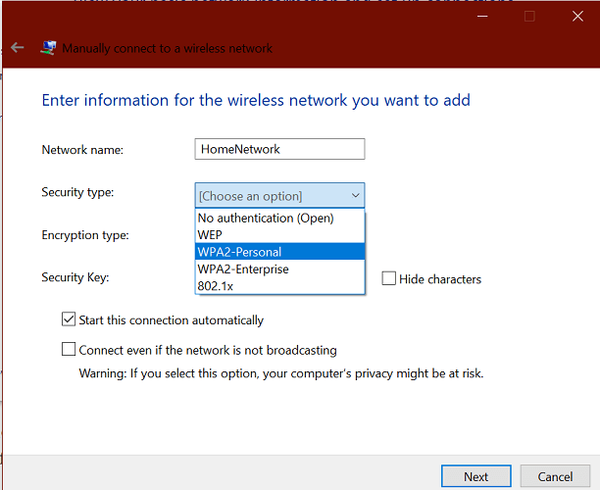
- Sob Insira as informações da rede sem fio que deseja adicionar, introduzir o Nome da rede.
- Para Tipo de segurança tente mudar o que você anotou nas etapas anteriores.
- Digite a chave de segurança.
- Verifica a Inicie esta conexão automaticamente caixa.
- Clique Próximo.
- Verifique se você pode se conectar à rede sem problemas.
3. Reinstale os drivers wireless
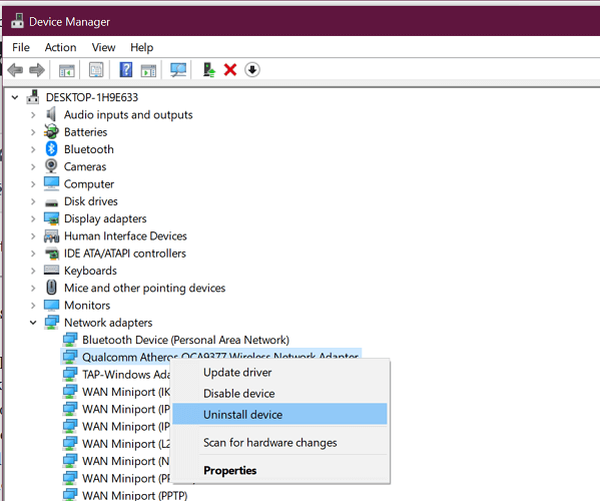
- pressione Tecla Windows + R para abrir o Run.
- Tipo devmgmt.msc e clique Está bem abrir Gerenciador de Dispositivos.
- No Gerenciador de Dispositivos janela, expandir Adaptadores de rede.
- Localize o seu adaptador de rede sem fio e clique com o botão direito nele.
- Selecione os Desinstalar dispositivo. Clique sim para confirmar a ação.
- Depois de desinstalado, clique em Açao.
- Selecione Procure por alterações de hardware opção.
- O Windows irá procurar drivers sem fio ausentes e instalar o driver compatível automaticamente.
4. Altere o tipo de segurança do seu roteador
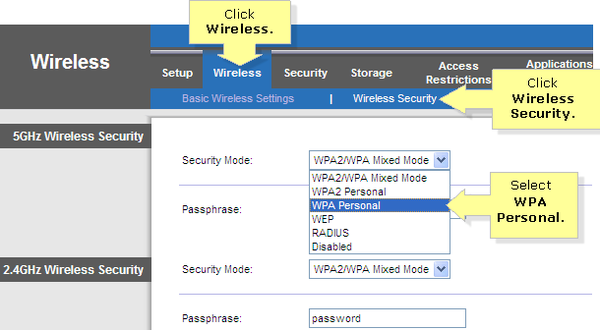
- Faça login no centro de administração do roteador usando o endereço IP. Você pode encontrar mais detalhes no manual de instruções do roteador.
- Uma vez conectado, localize e clique em Configurações de segurança sem fio.
- Mudar o modo de segurança para algo diferente do que já está selecionado.
- Clique em Aplicar mudanças para salvar as mudanças.
- Saia do centro de administração do roteador e verifique se há melhorias.
5. Libere e renove o endereço IP
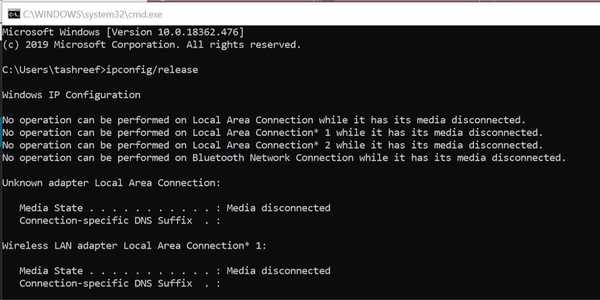
- pressione Tecla Windows + R para abrir o Run.
- Tipo cmd e clique Está bem para abrir o prompt de comando.
- Na janela do Prompt de Comando, digite o seguinte comando para liberar o endereço IP:
ipconfig / release - Em seguida, digite o seguinte comando e pressione Enter para renovar o endereço IP:
ipconfig / renew - Feche o prompt de comando.
- Tente se conectar à sua rede sem fio e verifique se há melhorias.
O possível erro de incompatibilidade de chave de segurança de rede pode ser resolvido alterando o tipo de segurança. No entanto, se o problema persistir, verifique seu antivírus e reinstale o adaptador de rede. Informe nos comentários qual método o ajudou a resolver o problema.
 Friendoffriends
Friendoffriends



